如何用虚拟机打印文件
在使用虚拟机打印文件时,配置虚拟机打印机设置、安装虚拟打印机驱动、共享主机打印机、通过网络打印、使用USB直连打印是关键步骤。首先,你需要确保虚拟机的打印机设置已经正确配置,例如启用打印机共享或安装必要的驱动程序。本文将详细介绍如何通过这些步骤实现虚拟机打印文件功能。
一、配置虚拟机打印机设置
在使用虚拟机打印文件之前,首先需要确保虚拟机的打印机设置已经正确配置。这包括启用打印机共享以及安装必要的驱动程序。
1、启用打印机共享
启用打印机共享是使虚拟机能够访问主机上的打印机的必要步骤。以下是启用打印机共享的具体步骤:
在虚拟机管理软件(如VMware、VirtualBox)中打开虚拟机的设置界面。
找到“设备”或“外设”选项,选择“打印机”。
启用打印机共享,确保虚拟机能够访问主机上的打印机设备。
通过启用打印机共享,虚拟机将能够识别并使用主机上的打印机。
2、安装必要的驱动程序
安装必要的驱动程序是确保虚拟机能够正确识别和使用打印机的关键步骤。以下是安装驱动程序的具体步骤:
在虚拟机操作系统中,打开“控制面板”。
选择“设备和打印机”选项。
单击“添加打印机”,选择“网络打印机”或“本地打印机”。
浏览并选择主机上的打印机,安装相应的驱动程序。
安装驱动程序后,虚拟机将能够正确识别和使用打印机。
二、安装虚拟打印机驱动
有时,使用虚拟打印机驱动可以简化打印机配置过程。虚拟打印机驱动是一种软件工具,允许你将文档打印到文件中,而不是实际的打印机。这对于测试和开发环境非常有用。
1、下载并安装虚拟打印机驱动
要使用虚拟打印机驱动,你需要首先下载并安装它。以下是具体步骤:
访问虚拟打印机驱动的官方网站(例如:PDFCreator、CutePDF)。
下载适用于虚拟机操作系统的安装包。
双击安装包进行安装,按照提示完成安装过程。
安装完成后,虚拟打印机驱动将作为一个新的打印机设备出现在“设备和打印机”列表中。
2、配置虚拟打印机驱动
配置虚拟打印机驱动可以确保打印输出符合你的需求。以下是具体步骤:
打开“控制面板”,选择“设备和打印机”。
右键单击虚拟打印机驱动,选择“打印机属性”。
在“常规”选项卡中,选择“首选项”,配置打印质量、纸张大小等参数。
在“端口”选项卡中,选择输出文件夹或路径。
配置完成后,虚拟打印机驱动将能够将打印输出保存为文件。
三、共享主机打印机
共享主机打印机是实现虚拟机打印文件的一种常见方法。通过将主机上的打印机共享给虚拟机,可以实现虚拟机打印文件功能。
1、在主机上共享打印机
在主机上共享打印机是使虚拟机能够访问打印机的必要步骤。以下是具体步骤:
在主机操作系统中,打开“控制面板”,选择“设备和打印机”。
右键单击需要共享的打印机,选择“打印机属性”。
在“共享”选项卡中,勾选“共享这台打印机”选项,设置共享名称。
通过共享打印机,虚拟机将能够访问并使用主机上的打印机。
2、在虚拟机上连接共享打印机
在虚拟机上连接共享打印机可以使虚拟机能够使用主机上的打印机。以下是具体步骤:
在虚拟机操作系统中,打开“控制面板”,选择“设备和打印机”。
单击“添加打印机”,选择“网络打印机”。
浏览网络,找到并选择主机上共享的打印机,安装相应的驱动程序。
通过连接共享打印机,虚拟机将能够打印文件。
四、通过网络打印
通过网络打印是一种更灵活的方法,适用于虚拟机和主机在同一网络中的情况。通过网络打印,可以实现虚拟机打印文件功能。
1、配置网络打印机
配置网络打印机是使虚拟机能够通过网络访问打印机的必要步骤。以下是具体步骤:
在网络打印机的管理界面中,找到网络设置选项。
配置打印机的IP地址,确保打印机与虚拟机在同一网络中。
在虚拟机操作系统中,打开“控制面板”,选择“设备和打印机”。
单击“添加打印机”,选择“网络打印机”。
手动输入网络打印机的IP地址,安装相应的驱动程序。
通过配置网络打印机,虚拟机将能够通过网络访问并使用打印机。
2、测试网络打印功能
测试网络打印功能可以确保虚拟机能够正确通过网络打印文件。以下是具体步骤:
在虚拟机中打开任意文档,选择“打印”选项。
在打印机列表中选择网络打印机,单击“打印”。
检查网络打印机是否正常打印文件。
通过测试网络打印功能,可以确保虚拟机能够正确通过网络打印文件。
五、使用USB直连打印
使用USB直连打印是一种简单直接的方法,适用于虚拟机和打印机通过USB连接的情况。通过USB直连打印,可以实现虚拟机打印文件功能。
1、连接USB打印机
连接USB打印机是使虚拟机能够使用打印机的必要步骤。以下是具体步骤:
将USB打印机连接到虚拟机主机的USB端口。
在虚拟机管理软件中,找到“设备”或“外设”选项,选择“USB”。
选择连接的USB打印机,确保虚拟机能够识别并使用USB打印机。
通过连接USB打印机,虚拟机将能够识别并使用打印机。
2、安装驱动程序
安装驱动程序是确保虚拟机能够正确识别和使用USB打印机的关键步骤。以下是安装驱动程序的具体步骤:
在虚拟机操作系统中,打开“控制面板”,选择“设备和打印机”。
单击“添加打印机”,选择“本地打印机”。
浏览并选择连接的USB打印机,安装相应的驱动程序。
安装驱动程序后,虚拟机将能够正确识别和使用USB打印机。
六、解决打印问题
在使用虚拟机打印文件时,可能会遇到一些问题。以下是解决常见打印问题的方法:
1、打印机无法识别
如果虚拟机无法识别打印机,可以尝试以下方法:
检查虚拟机的打印机设置,确保启用了打印机共享或连接了USB打印机。
检查打印机驱动程序是否正确安装,重新安装驱动程序。
检查虚拟机和主机的网络连接,确保虚拟机能够访问共享打印机或网络打印机。
2、打印质量问题
如果虚拟机打印的文件质量不佳,可以尝试以下方法:
检查打印机的打印质量设置,确保选择了适当的打印质量。
检查打印机的纸张设置,确保选择了正确的纸张类型和大小。
清洁打印机的打印头和纸张路径,确保打印机工作正常。
七、总结
通过配置虚拟机打印机设置、安装虚拟打印机驱动、共享主机打印机、通过网络打印、使用USB直连打印,可以实现虚拟机打印文件功能。在实际操作中,可能会遇到一些问题,但通过检查设置、驱动程序和网络连接,通常可以解决这些问题。希望本文对你在使用虚拟机打印文件时有所帮助。
推荐项目团队管理系统
在项目团队管理中,使用专业的项目管理系统可以提高效率,推荐使用研发项目管理系统PingCode和通用项目协作软件Worktile。这两个系统可以帮助你更好地管理项目任务、团队协作和进度跟踪,是提高团队生产力的理想工具。
相关问答FAQs:
1. 虚拟机如何设置打印机?在虚拟机中,打开设置菜单,选择设备选项,然后点击添加打印机。根据虚拟机软件的不同,可能需要选择虚拟打印机或者共享主机打印机。
2. 虚拟机中的打印文件如何进行设置和预览?在虚拟机中,打开要打印的文件,选择打印选项。根据需要,可以设置打印纸张大小、打印份数、打印质量等参数。在点击打印之前,最好先预览一下,确保文件的格式和内容都正确。
3. 虚拟机打印文件时遇到错误如何解决?如果在虚拟机中打印文件时遇到错误,可以先检查虚拟机的打印设置是否正确,确保选择了正确的打印机。同时,也可以尝试重新安装虚拟机的打印驱动程序,或者更新虚拟机软件版本。如果问题仍然存在,可以尝试在虚拟机外部打印文件,然后将文件传输到虚拟机中。
文章包含AI辅助创作,作者:Edit2,如若转载,请注明出处:https://docs.pingcode.com/baike/3254262